著Selena Komez11月に更新された14、2018
[まとめ]:iTunesライブラリのApple Musicの曲を含む音楽をiPhone / iPad / iPodに同期しますか? この記事では、iTunesからiPhone XS(Max / XR)/ X / 8 / 7 / 6 / 6 / SE / 5 / 5 / 5、iPod touch、iPod Nano /に音楽を直接転送する2つの簡単な方法について説明します。 iTunesなしのクラシック/シャッフルとiPod。
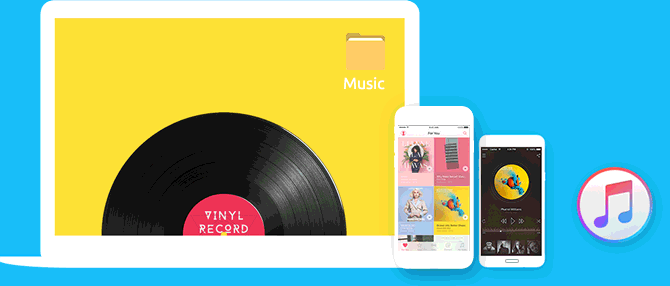
iPhone XS Maxのリリースから数ヶ月が経ちました。 絶対に、今多くの人々が真新しいiPhoneを手に入れるために集まっていて、そしてそれの上で新しい機能を楽しむのを待つことができません。 新しいiPhone XS、iPhone XS Max、またはiPhone Xに切り替えたばかりの新しいiPhoneユーザーにとっては、疑問が浮かぶかもしれません。iTunesからiPhoneに音楽を直接追加する方法。 iTunesなしでiTunesとiPhoneの間で曲を転送する方法?
同期中にすべてのiPhoneデータを安全に保管するためには、サードパーティ製ソフトウェアを使用する必要があることは間違いありません。結局のところ、iTunesなしで直接コンピュータ上でiPhoneのコンテンツを表示または管理することさえできません。マネージャ。データをカバーせずにiPhone上の音楽やその他のファイルを管理するための優れたマネージャです。
自分でやるのは簡単です。 の iOSマネージャー あなただけのものです。 このメディア転送ツールは、スマートツールです。 iTunesからiPhoneに音楽を転送する7 / 6S / 6 。 メディアファイルをPC / iTunesにバックアップしたり、メディアファイルをPC / iTunesからiPhoneに転送したりするのに理想的なiPhoneマネージャーです。さらに、このプログラムを使用すると、iOSデバイスとAndroidデバイス間でファイルを自由に転送できます。音楽、ビデオ、写真などの転送可能なデータ。メディアファイルだけでなく、連絡先とSMSもコンピューター上のプログラムによる管理がサポートされているため、コンピューター上の連絡先とSMSを簡単に削除できます。ほとんどのiOSデバイスは、iOS Manager、iPhone 7、iPhone 6S(Plus)、 iPhone 6(Plus)、iPhone 5S / 5、iPad、iPodが含まれています。
ステップ1.RunプログラムしてiPhoneをコンピュータに接続する
iOSマネージャを起動し、iPhone 7 / 6S / 6をコンピュータに接続します。次に、プログラムのメインインターフェイスで[iTunesメディアをデバイスに転送]アイコンをクリックします。

ステップ2転送する音楽項目を選択します
iOS Managerは、iTunes内のすべてのメディアファイルを検出し、ポップアップウィンドウにリストで表示します。デフォルトでは、ライブラリ全体がチェックされていますが、iPhoneに転送しないアイテムのチェックを外すことができます。

ステップ3.iTunesライブラリからiPhoneに音楽を転送します。
「転送」をクリックして選択したファイルのiPhoneへの転送を開始し、「OK」をクリックして処理を完了します。
注:iOS Managerでは重複を自動的に検出し、排他的なコンテンツのみをiTunesからiPhoneに転送できるため、重複ファイルについて心配する必要はありません。


ステップ1.RunプログラムしてiPhoneをコンピュータに接続する
iOSマネージャを起動してiPhone 7 / 6S / 6をコンピュータに接続します。

iPhoneからiTunesライブラリにステップ2.Export音楽
インターフェイスの上部にある[音楽]アイコンをクリックし、特定のオプション[音楽]を選択します(音楽がデフォルトのオプションです)。iTunesU/オーディオブック/ポッドキャストもここで選択できることに注意してください。次に、iTunesに転送するファイルを確認します。 、[エクスポート]> [iTunesにエクスポート]をクリックします。




ステップ3。エクスポートジョブの完了
エクスポートに成功したら、[OK]をクリックしてエクスポート処理を終了します。

これは私たちが強くお勧めしているもう一つの良い解決策です。 素晴らしい Appleの音楽コンバータAppleの音楽をMP3、M4A、AC3、AU、AC3、FLAC、AIFF、またはMKAに変換できます。 アップルミュージックからDRM暗号化を削除するそうすれば、より自由で便利なApple Musicトラックを楽しむことができます。 変換された音楽をiPhone / iPad / iPodで永久に無料で再生。 DRMで保護されたApple MusicをMP3に変換すると、MP3プレーヤー、iPhone、iPod、iPad、PSP、Zune、Windows Phone、Nokia、Sharpなど、オフラインで再生するために任意のコンピュータで再生したり、任意のデバイスに転送したりできます。そして他のAndroidデバイス。
あなたが興味を持つかもしれないガイド:
iPhoneでApple Musicをプレイする方法XS / X / 8 / 7 / 6S / 6を無料で
ステップ1 Apple Music Converterをコンピュータにインストールして実行する
はじめに、コンピュータにApple Music Converterをインストールして実行してください。

ステップ2 変換するApple Musicを選ぶ
あなたが変換する必要があるApple音楽を選びなさい、音楽、プレイリスト、オーディオブック、M4Pオーディオ、iTunes映画とテレビ番組は利用可能である。 それから「ダウンロード"
ステップ3 MP3 - 変換された音楽の出力フォーマットを選択してください
変換された音楽のフォーマットとしてMP3を選択してください。
ステップ4 iPhone 3 / 7S / 6用のApple MusicをMP6に変換する
」をクリックしてください変換を開始するコンピュータで音楽変換を開始します。

ステップ5 コンピュータで変換されたApple Musicを見る
変換が終了したら、[次へ]をクリックして出力ファイルとフォルダを検索できます。出力ファイルを開く」ボタンをクリックして、変換した音楽ファイルをコンピューターに表示します。
ステップ6 iOSマネージャーを介して変換されたApple MusicをiPhoneにインポートする
最後のステップで、変換した音楽をiPhone 7 / 6 S / 6にインポートします。 iOSマネージャー.
コンピュータからiPhoneに音楽を転送する方法7 / 6S / 6
SamsungからiPhone 7にメディアファイルを転送する方法
プロンプト: 次のことを行う必要があり ログイン あなたがコメントすることができる前に。
まだアカウントがありません。 ここをクリックしてください 登録.

コメントはまだありません 何か言って...